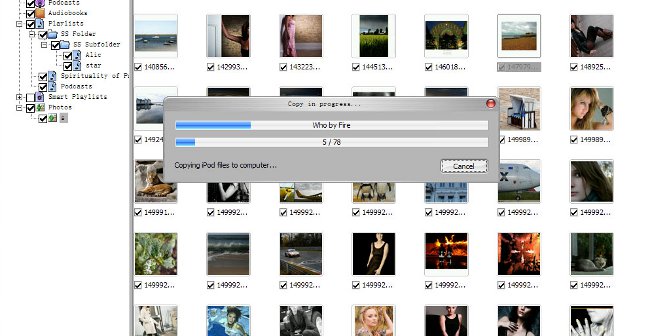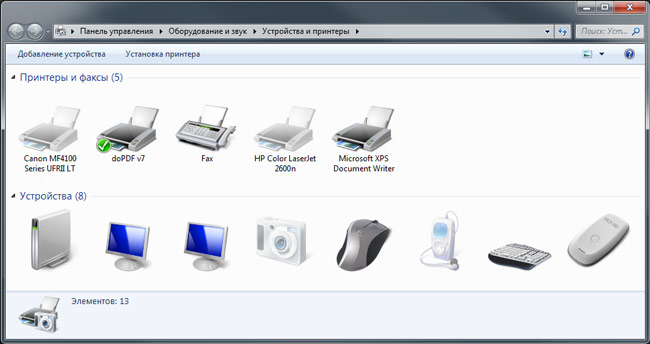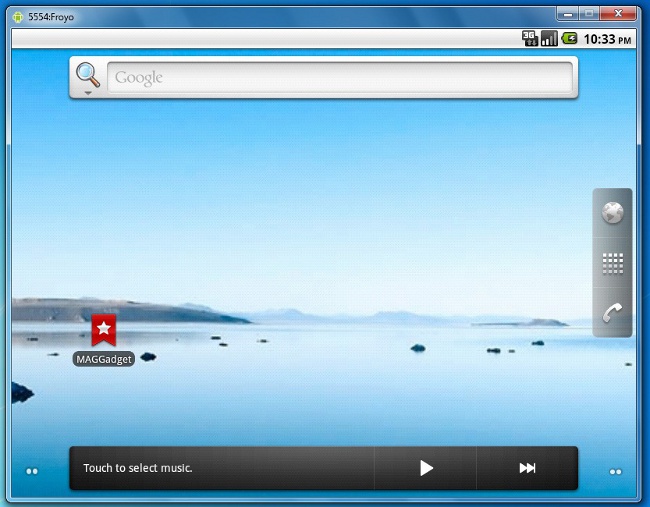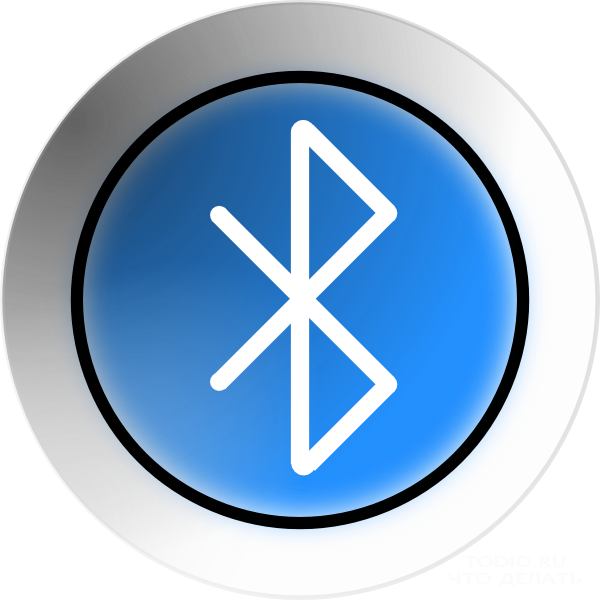스캐너 사용 방법

스캐너는 2 차원이미지를 전자 형식으로 제시하십시오. 특별한 소프트웨어 덕분에 컴퓨터가 인식 할 수있는 사진과 텍스트를 모두 스캔 할 수 있습니다. 이 기사에서, 스캐너 사용 방법.
우선이 장치를 설치해야합니다. 컴퓨터에 연결하십시오. 드라이버를 설치하십시오. 또한 스캔 기능이있는 특수 프로그램을 설치해야합니다. 일반적으로 이러한 응용 프로그램은 드라이버 디스크에 있어야합니다. 그러나 다음과 같은 프로그램을 사용할 수 있습니다. Adobe Photoshop, ABBYY FineReader, XnView 및 많은 다른 사람. 응용 프로그램에 검사 기능이 있는지 확인하려면 메뉴 항목으로 이동하십시오. "파일" 섹션에서 "가져 오기" 이름이 연결된 스캐너의 모델에 해당하는 항목이 있습니다.
이 프로그램을 실행하십시오. 그런 다음 장치 덮개를 열고 사진이나 텍스트 한 장을 그 곳에 놓습니다. 그런 다음 프로그램에서 스캔 기능을 선택하십시오. 별도의 창이 열리고 버튼을 클릭해야합니다. «미리보기». 그런 다음 디지털화 할 시트 또는 사진 영역을 선택하십시오. 여기도 재질의 인쇄 품질에 따라 스캔 모드를 설정할 수 있습니다, 장치의 덮개 아래 놓여 있습니다. 컬러 또는 흑백으로 스캔 할 수도 있습니다.
또한, 해상도를 선택해야합니다.. 사진을 스캔하는 경우 이미지의 품질이 높아 지도록 더 큰 값을 설정하는 것이 좋습니다. 모든 설정이 완료되면 버튼을 클릭 할 수 있습니다. 스캐닝. 이 과정에는 많은 시간이 필요하지 않지만 기다려야합니다.
그런 다음 디지털화 된 이미지가 화면에 나타나면 저장해야합니다. 이렇게하려면 메뉴 항목을 선택하십시오. "파일" 클릭 "저장" 또는 "다른 이름으로 저장". 이제 확장을 지정하고 파일 이름을 지정해야합니다.
또한 큰 앨범에 붙여 넣은 사진을 스캔 할 때 스캐너 덮개를 약간 올린 채로 두는 것을 잊지 마십시오. 원칙적으로 모든 이 유형의 현대 장치는 두께가 더 큰 것을 포함하도록 설계되었습니다.
또한, 네트워크에서 스캐너 사용. 스캔 절차는 위에서 설명한 것과 동일하지만 여러 가지 사전 설정이 필요합니다. 이동 "제어판" 메뉴를 통해 "시작" 선택 "네트워크로 연결된 컴퓨터 및 장치보기". 그런 다음 장치 목록에서 원하는 모델을 선택하십시오.스캐너. 일반적으로 네트워크를 통해 입력 된 텍스트 및 이미지의 디지털화는 각 워크 스테이션에 스캐너를 설치할 필요가없는 사무실에서 사용됩니다.
별도로 말해야 함 디지털화 된 텍스트를 인식 할 수있는 가능성에 대해. 이 작업을 수행하려면 프로그램을 설치해야합니다. ABBYY FineReader이것은 문자의 이미지를 텍스트 기호로 변환합니다. 응용 프로그램에서 실수를 할 수 있으므로 결과 텍스트를 다시 읽고 직접 변경하는 것이 좋습니다. 이 프로그램은 명확한 인터페이스를 가지고있다.: 필요한 모든 버튼이 툴바에 배치되므로 오랫동안 기능을 다룰 필요가 없습니다.
당신이 볼 수 있듯이, 스캐너는 사용하기가 매우 쉽습니다. 특별한 지식이 필요하지 않습니다. 이 도움말은이 기기 사용에 도움이되기를 바랍니다.